Win配置VPN文档格式.docx
《Win配置VPN文档格式.docx》由会员分享,可在线阅读,更多相关《Win配置VPN文档格式.docx(29页珍藏版)》请在冰豆网上搜索。
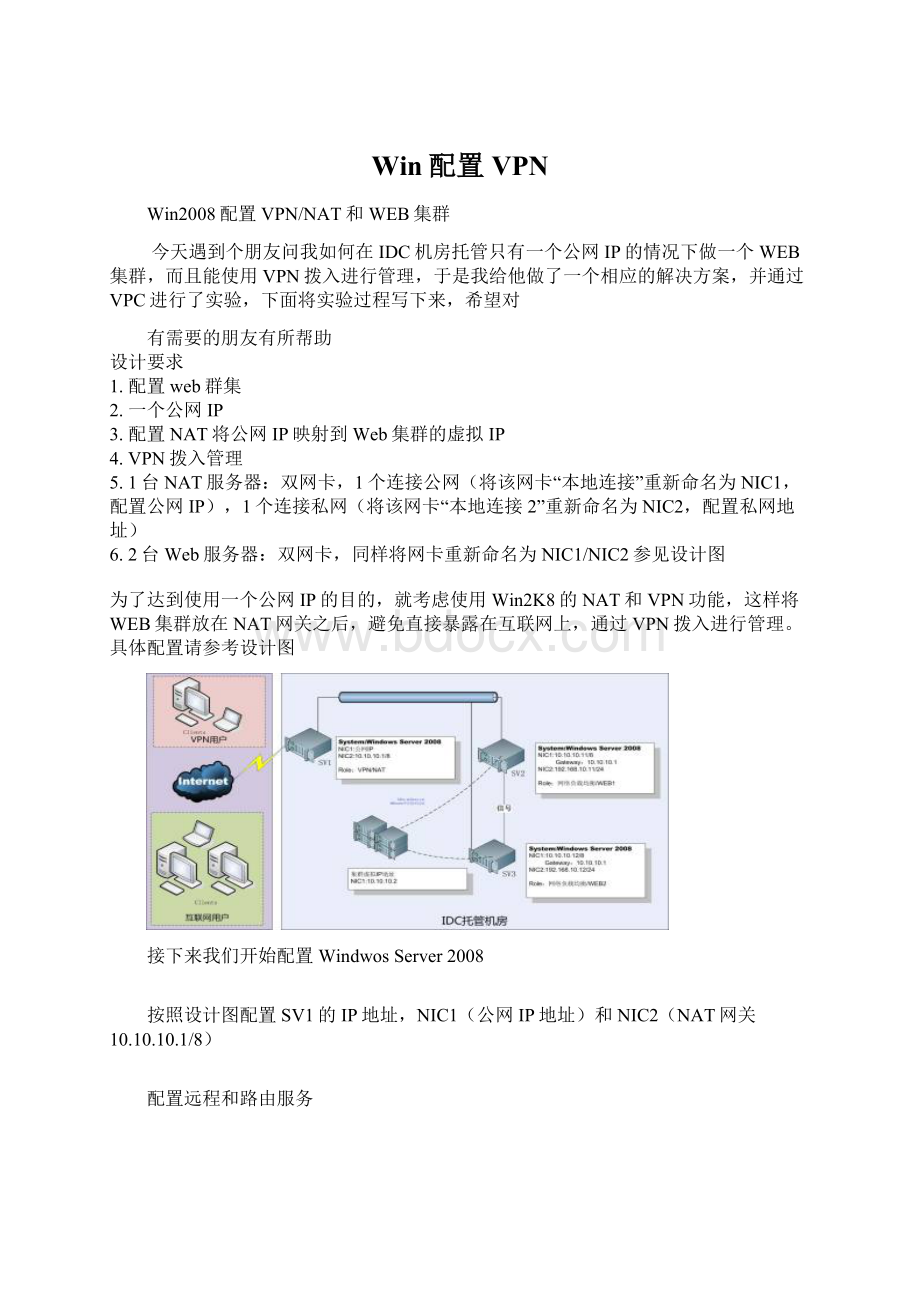
5.1台NAT服务器:
双网卡,1个连接公网(将该网卡“本地连接”重新命名为NIC1,配置公网IP),1个连接私网(将该网卡“本地连接2”重新命名为NIC2,配置私网地址)
6.2台Web服务器:
双网卡,同样将网卡重新命名为NIC1/NIC2参见设计图
为了达到使用一个公网IP的目的,就考虑使用Win2K8的NAT和VPN功能,这样将WEB集群放在NAT网关之后,避免直接暴露在互联网上,通过VPN拨入进行管理。
具体配置请参考设计图
接下来我们开始配置WindwosServer2008
按照设计图配置SV1的IP地址,NIC1(公网IP地址)和NIC2(NAT网关10.10.10.1/8)
配置远程和路由服务
图1:
添加角色
选择“网络策略和访问服务”,点击下一步
选择“路由和远程访问服务”,点击下一步
角色安装成功提示
启用路由与远程访问服务:
点击管理工具-->
路由与远程访问
右键点击服务器名
选择“自定义配置”,点击下一步
勾选“VPN访问/NAT/LAN路由”
安装完成之后选择“启动服务”
服务启动完之后如下图
配置VPN服务器
右键点击服务器名(本例中是SV1)-->
属性
在属性窗口中选择“IPv4”卡片,对拨入客户端的IP地址进行配置,本例中未配置DHCP,指定“静态地址池”,点击“添加”将“10.10.10.201”-“10.10.10.210”这10个IP地址分配给VPN拨入客户端使用,如图11、图12
图11:
选中静态地址池
指定IP段
添加VPN拨入用户,在服务管理器“本地用户和组”添加用户vpnuser,
双击vpnuser,弹出用户属性设置,选中“拨入”-->
“允许访问”
配置WEB服务器集群:
服务器管理器-->
添加功能-->
网络负载平衡
添加功能
选中“网络负载平衡”点击下一步(安装过程略……)
在集群中的每台服务器重复上述操作,添加功能“网络负载平衡”。
2、添加角色:
Web服务器(IIS)
图17:
添加角色-->
Web服务器(IIS)(安装过程略……)
在集群中的每台服务器重复上述操作,添加角色“Web服务器(IIS)”。
在SV2上配置“网络负载平衡”,点击“开始”-->
“管理工具”-->
“网络负载平衡管理器”
图18:
右键点击“网络负载平衡群集”,点击“新建群集”
在主机输入框中输入SV2的主机名或IP地址(10.10.10.11),点击连接
在“可用于配置新集群的接口(I)”,选中NIC1(10.10.10.11),点击下一步
主机参数,点击下一步
添加群集IP地址10.10.10.
添加完群集IP,点击下一步
群集参数,填写“完整Internet名称”,点击下一步
端口规则,可以根据使用的端口配置,本例直接点击完成
创建群集成功
向群集中添加其他主机,右键点击群集-->
添加主机到群集
添加主机SV3(10.10.10.12),点击连接
在“可用于配置新集群的接口(I)”,选中NIC1(10.10.10.12),点击下一步-->
下一步-->
完成
配置成功之后如下图
配置完群集之后,我们进行一下测试,在SV1上ping群集的IP是否生效,注意Windows防火墙的相关配置,本例为了测试方便将SV1/SV2/SV3的防火墙关闭了。
图31:
SV1上通过ping命令测试10.10.10.2
在ping通群集IP:
10.10.10.2之后,我们在SV1上配置NAT,将公网IP的80端口映射到群集IP上
图32:
开始-->
管理工具-->
路由和远程服务,展开IPV4,右键点击NAT选择“新增接口”
在“IPNAT的接口”列表中,选择NIC1之后确定
图34:
在网络地址转换-NIC1属性,接口类型选中“公用接口连接到Internet”,并勾选“在此接口启用NAT”,之后点击应用
切换到“服务和端口”页片,在服务中选择“Web服务器(HTTP)”,弹出“编辑服务”窗口,在专用地址中填入群集IP地址(10.10.10.2),之后点击确定-->
确定,完成NAT配置。
接下来就是配置IIS服务器,配置方法这里就省略了,只要注意将SV2和SV3的IIS配置成完全一样就可以了。
WindowsServer2008群集最多支持32台服务器,Web服务器之间的同步问题需要其他解决方案,在客户应用中我们是由开发中心的同事编写Windows服务完成多台服务器的同步,保证多个副本完全一致。